Pengaturan Tip Cepat dan Batalkan Janji Temu di Outlook 2010
Membuat setiap orang di satu tempat pada waktu yang sama untuk membuat janji bisa sangat menakutkan. Outlook membuatnya mudah untuk mengatur janji temu dan mengundang peserta juga, dan di sini kita melihat melakukannya di Outlook 2010.
Kami sebelumnya telah menunjukkan kepada Anda cara membuat janji dengan cepat dari Tugas di Outlook 2007 dan bekerja sama di 2010. Jika Anda pindah dari 2003 ke versi yang lebih baru, di sini kita akan melihat metode lain di Outlook 2010 yang merupakan sedikit lebih mendalam.
Menyiapkan janji temu di Outlook 2010
Untuk mengatur janji temu ... luncurkan Outlook, buka Kalender, dan pilih Janji temu baru.

Kemudian buat Subjek, Lokasi, Waktu, Deskripsi, dan kategorikan jika Anda mau.
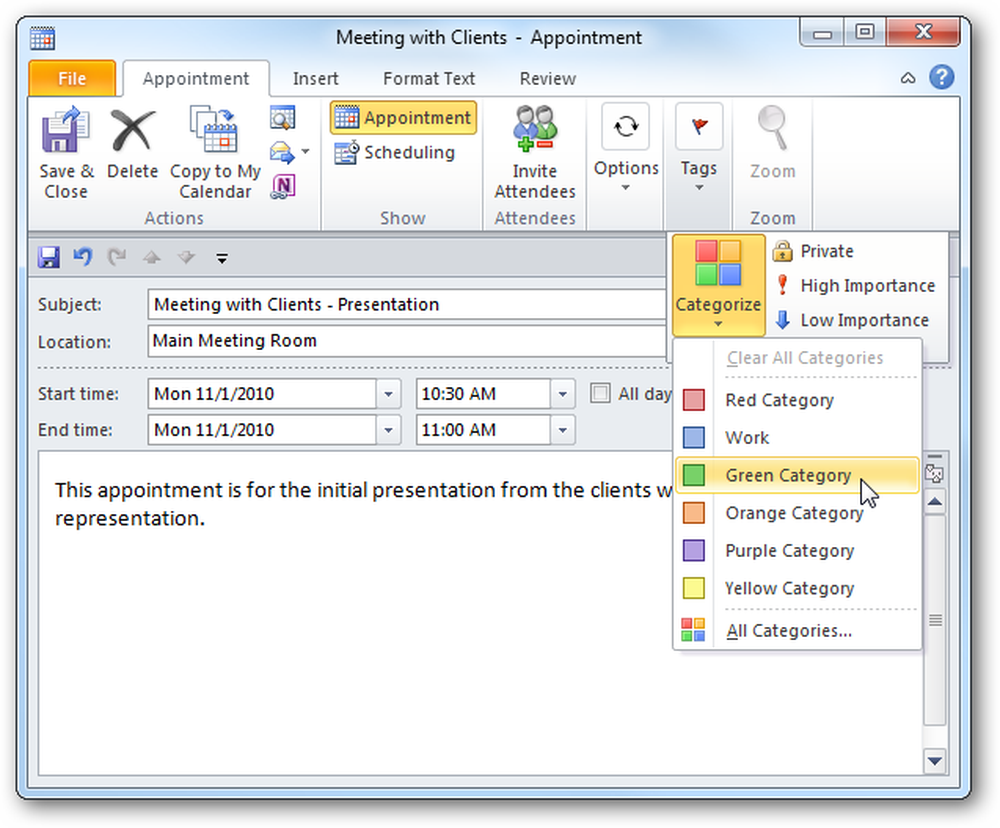
Kemudian Anda juga dapat mengundang peserta, meminta balasan, mengizinkan proposal waktu baru, dan opsi lain yang tersedia dari Ribbon. Setelah selesai klik Kirim atau Simpan jika Anda tidak mengundang peserta.

Janji temu akan muncul di Kalender Anda. Jika Anda memiliki Pengingat yang diaktifkan, Anda mungkin terganggu dengan menekan tombol snooze sepanjang waktu, alih-alih itu ... ubah waktu pengingat default.

Penerima mendapatkan informasi janji temu dan dapat memilih untuk menghadiri atau mengubah respons mereka sebelum mengirim.

Batalkan Pengangkatan
Jika Anda perlu membatalkan janji karena alasan apa pun, buka Kalender, klik kanan pada janji itu dan pilih Batalkan Rapat.

Kemudian verifikasi Anda ingin mengirim pembatalan ke Peserta lainnya.

Kemudian Peserta juga akan menerima email yang memberitahukan mereka tentang pembatalan.

Jika Anda mengirim rapat kepada peserta ke pengguna Windows Live Hotmail, mereka dapat menggunakan Terima, Tolak, atau tetapkan partisipasi mereka sebagai Tentatif..

Dan Gmail juga!

Baik di kantor atau mencoba mengatur teman dan keluarga, Rapat & Janji adalah fitur yang berguna untuk menyatukan tim Anda secara efektif.



